データ復元ソフト RecoveryFox AI
データ復元ソフトのRecoveryFox AIを使用しましたので評価や使い方、ダウンロードやインストール方法を記載しました。
「データを間違えて削除してしまった…」「SDカードが壊れた…」そんな時にデータを復元できるのがWonderFoxが提供するAI搭載データ復元ソフト『RecoveryFox AI』です。
RecoveryFox AIは高精度・安全性・対応力・使いやすさを兼ね備えたデータ復元ソフトで、ドキュメントやオーディオ、ビデオ、画像、カメラ映像、圧縮ファイル、3Dグラフィック、実行ファイル、データベースなど、どんなファイルでも復元できます。
RecoveryFox AIとは?
RecoveryFox AIは、動画や写真、ドキュメントなど、さまざまなデータをAIの力で高精度に復元できるWindows用ソフトです。従来の復元ソフトとは異なり、AIによるスキャンを活用して断片化されたデータも可能な限り再構成してくれるのが特長です。
開発元は多くの便利ソフトを提供してきたWonderFox(ワンダーフォックス)で信頼性と使いやすさを兼ね備えたツールとして、世界中で注目されています。
RecoveryFox AIのメリットとデメリット
✅ RecoveryFox AIのメリット
1. AIによる高精度なデータ復元
AIアルゴリズムを活用して、削除や破損したファイルをより正確にスキャン・解析。断片的なデータも結合し、高い復元率を実現しています。
2. 直感的で使いやすいインターフェース
操作はたったの3ステップ(スキャン → プレビュー → 復元)。専門知識がなくても初心者が簡単に使えます。
3. 多様なファイル形式とデバイスに対応
・写真(JPG, PNG, HEIC など)
・動画(MP4, MOV, AVI)
・ドキュメント(PDF, DOCX, XLSX)
・圧縮ファイル、音声ファイル、RAW画像など
SDカード、USBメモリ、外付けHDD、さらにはフォーマット済みドライブからも復元可能。
4. プレビュー機能で必要なファイルだけを復元できる
復元前に中身を確認できるので、必要なデータだけを選んで取り戻せます。
5. 破損ファイルも復元対象に含まれる
通常のソフトでは難しい破損ファイルのスキャンや、読み取り不能なセクタにもアプローチ可能です。
⚠️ RecoveryFox AIのデメリット
1. 無料版には機能制限あり
スキャンはできますが、復元できるファイル数に制限があります。本格的な復元には有料版が必要です。
3. 復元結果は100%ではない
AI技術とはいえ物理的に破損がひどいドライブや完全に上書きされたファイルの復元は困難。これは他の復元ソフトも同様。
4. ディープスキャンは時間がかかる
「ディープスキャン」では処理時間が長くなることがあります(デバイス容量によっては数十分〜1時間以上かかることも)。
ダウンロード インストール
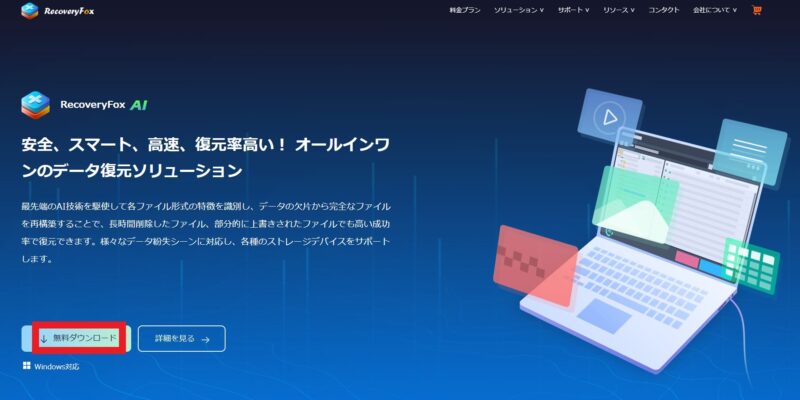
↑まずはRecoveryFox AI公式サイトよりRecoveryFoxAIを無料でダウンロードします。
最初は無料で試しに使ってみて物足りない機能があったら有料ライセンスに切り替えれば良いと思います。
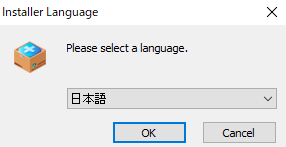
↑無料でダウンロードしたファイルを開くとセットアップ画面が表示されるので、日本語を選択しOKをクリックします。
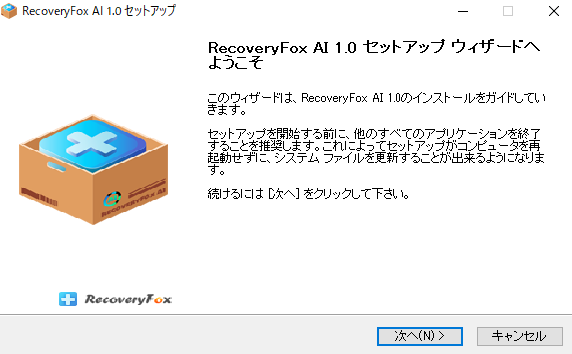
↑セットアップ前に他のソフトが立ち上がっていたら終了させておき【次へ】をクリックします。
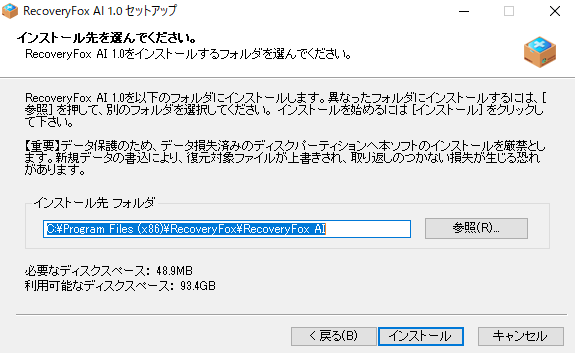
↑インストール先フォルダーは自由に選べるので【参照】のところをクリックし、自分のインストールしたいフォルダーを選択し【インストール】をクリックします。

↑この画面が表示されたら【完了】をクリックしRecoveryFoxAIを起動してみましょう。
RecoveryFox AI使い方
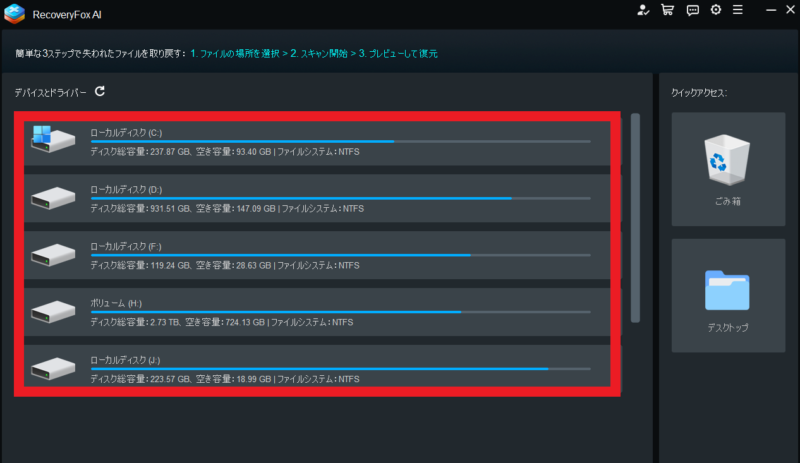
↑この画面がRecoveryFox AIのメイン操作画面です。
HDDやSSDなど今PCに接続されているデバイスが表示されるので、データを復元したいデバイスをクリックして選択します。
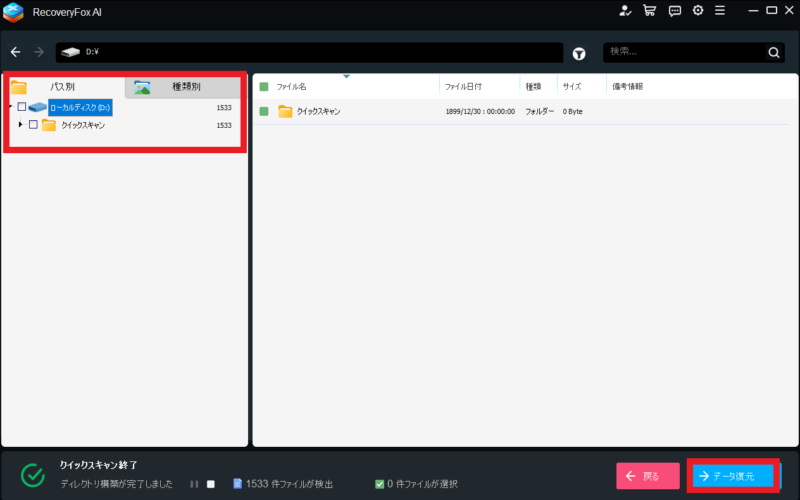
↑データ復元方法は簡単でデータを復元したいデバイスをクリックし選択し、右下の【データ復元】をクリックするだけで復元可能です。
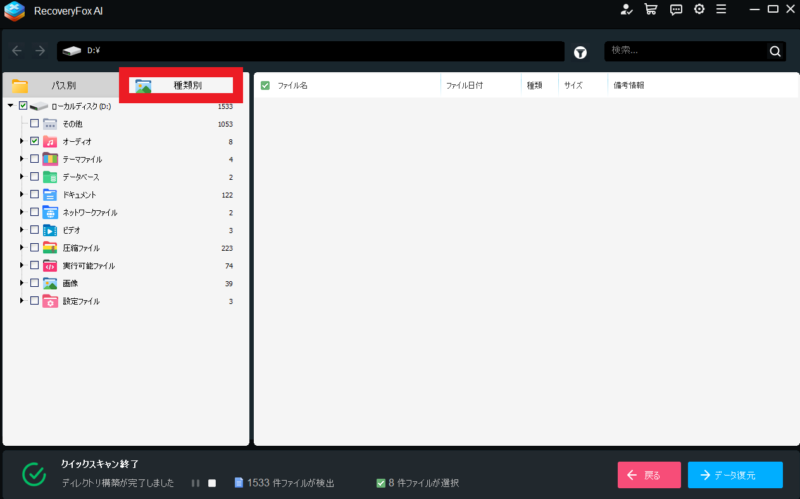
↑【種類別】のタブをクリックすると音楽や動画、ドキュメント、画像、圧縮ファイルなど細かく指定してデータ復元可能です。
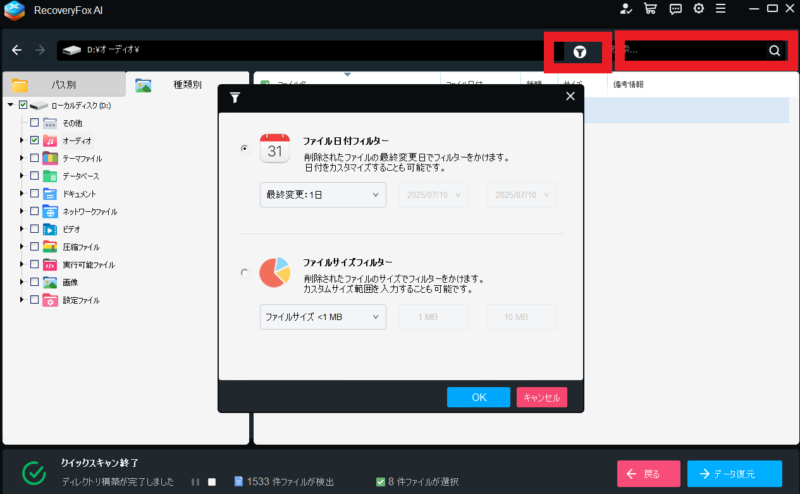
↑データ復元したいファイルを日付けや種類、サイズなどを絞ってフィルターをかけることも可能です。
ファイル名が分かれば検索バーに直接入力して検索もできます。
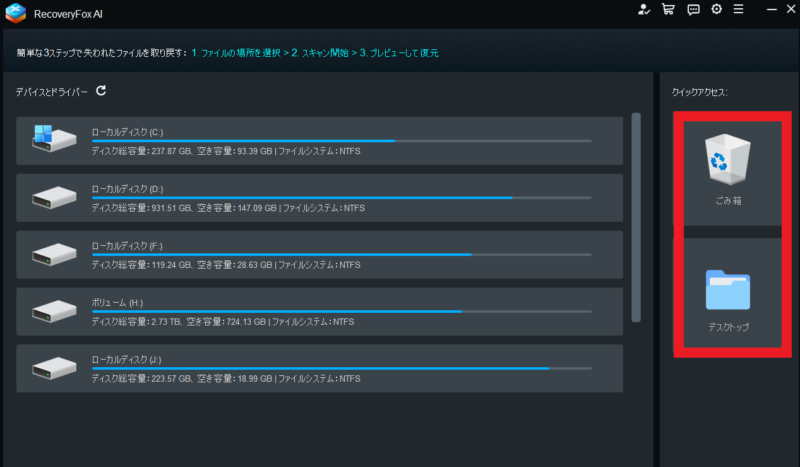
↑ごみ箱やデスクトップにあったファイルだけを絞ってデータ復元することも可能です。
実際に使ってみた感想
私が誤って削除したSDカード内の写真を試しにスキャンしたところ90%以上の画像が復元可能でした。JPEGだけでなく、削除されたMP4動画ファイルまで復元結果に出ました。
「クイックスキャン」と「ディープスキャン」が選べるのですがクイックスキャンは数分で完了しました。ディープスキャンは数十分~数時間ほどかかるようです。
UIはシンプルで直感的な操作で簡単で3ステップ(場所を選ぶ → スキャン → 復元)だけで復元できました。復元前にプレビュー確認ができるので、無駄なファイルまで復元してしまう心配もありませんでした。
まとめ:RecoveryFox AIはこんな人におすすめ!
誤って削除した写真や動画を復元したい
SDカード・USBのデータが突然見えなくなった人
高機能かつ手軽な復元ソフトを探している
高度なAIスキャンで他の復元ソフトで復元できなかったファイルに再挑戦したい
RecoveryFox AIはゴミ箱に入れて間違えて削除してしまった写真やドキュメントなどを復元する場合にも使えて【もしも】のデータを復元したい時には頼りになるソフトです。
無料版から試しに使用可能なのでデータ復元したい方は使用してみてはいかがでしょうか。





コメント